| Nama : Fauzan Fiqriansyah
Kelas : XI TKJ 2 Sekolah : SMKN 13 BANDUNG |
Judul :
Membuat jaringan dasar dengan cisco packet tracer
|
Guru :
Mata Pelajaran : Teknologi Layanan Jaringan
Tanggal : 12- 09 -2017
|
1. Uraian singkat packet tracert
Cisco Packet Tracer adalah aplikasi/software simulasi
jaringan computer dari peralatan cisco yang sering digunakan sebagai media pembelajaran atau sebagai
penelitian jaringan computer. Dengan cisco packet tracer kita bisa merancang
sebuah jaringan, membuat simulasi sebuah jaringan, dll. Fitur – fitur umum yang
ada di cisco packet trascer diatara lain sebagai berikut.
-
Penjelasan
fitur dan cara penggunaan :
Menu Bar:
Pada bagian menu bar dibagi menjadi dua yaitu dibagian atas
dan dibagian bawah
Bagian atas:
New :
Membuat halaman kerja baru (file baru)
Open :
Membuka file yang telah disimpan/dibuat
Save :
Menyimpan file yang ssudah dibuat
Print :
Mencetak file yang sudah dibuat
Copy : Untuk
menyalin perangkat atau topologi
Paste :
Untuk mempaste jaringan atau topologi yang sudah di copy
Undo : Untuk
mengembalikan ke awal stsu membatalkan pekerjaan terakhir (aktivitas terakhir)
Redo :
Membatalkan undo
Zoom in :
Untuk memperbesar halaman kerja
Zoom reset :
Untuk mengembalikan ukuran halaman kerja ke semula.
Zoom out :
Untuk memperkecil ukuran halaman kerja.
Pallet
dialog
Costum
device dialog
Bagian Atas
File : new,
open, open sample, save, save as, save as PKZ, save as common cartridge, print,
recent file, exit and logout, exit
Edit : copy,
paste, undo, redo
Option :
preferences, user profile, algotithm setting, view command log
View : zoom,
toolbar
Tools :
Drawing palette, Custom device dialog
Extentions :
Activity wizard, multiuser, IPC, scripting, clear terminal agent, LAN multiuser
agent, Marvel, WAN multiuser agent, UPnp multiuser
Help :
contents, tutorial, report an issue, about
Toolbar umum
dan drawing
Select :
memilih perangkat yang akan dimasukan ke workspace ( Lembar kerja )
Place Note :
memberikan sebuah catatan pada perangkat yang ada pada workspace ( lembar kerja
)
Delete :
menghapus perangkat pada workspace ( Lembar kerja )
Inspect
Draw a
polygon. Use this tool for encirlement test : menandai atau memberikan warna
pada sebuah perangkat atau topologi
Resize Shape
Add simple
PDU : Untuk mengirim pesan ( test ping )
Add complex
PDU
Kategori Device
Routers :
Untuk menggabungkan atau menghubungkan 2 atau lebih network pada suatu jaringan
yang berbeda
Switch :
Switch berfungsi untuk meneruskan paket data saja. Tanpa melakukan proses
routing. Namun kita masih bisa memanage nya
Hub : Sama seperti switch namun kita tidak bisa
memanage nya
Wireless
device : Berisi bermacam – macam peragkat wireless
Connection :
Berisi berbagai macam kabel yang digunakan untuk menghubungkan perangkat yang
satu dengan perangkat yang lain
End Devices
: Berisi berbagai macam perangkat seperti PC, Laptop,Server ( generic ), IP
Phone, voip device, Phone, TV, dll
Security
WAN
Emulation
Custom made
device : Perangkat yang dapat kita custom sesuai dengan kebutuhan atau
keinginan.
Multiuser
Connection.
Bar Simulasi Realtime
Fitur ini digunakan untuk melihat simulasi jaringan dan
paket data secara spesifik
2. Merancang jaringan dengan packet tracer
- Peer to peer
1. Pada bagian kategori device anda pilih end device dan
anda pilih PC-PT lalu drag kedalam workspace. Dibutuhkan 2 komputer.
2. Setelah itu pada bagian device pilih connection, kemudian
klik pada kabel cross (kabel yang putus-putus), dan pasangkan kabelnya dari pc1
ke pc2 menggunakan port Fastethernet. Ketika sudah dihubungkan maka akan muncul
tanda pada setiap ujung kabel, jika warna nya hijau itu menandakan bahwa
perangkat tersebut terhubung ke perangkat yang dihubungkan.
Jika warnanya merah, itu menandakan bahwa perangkat tersebut
tidak terhubung ke perangkat yang dihubungkan, penyebabnya anda salah
memasangkan tipe kabel yang sesuai untuk menghubungkannya atau anda memasangkan
kabel kedalam port yang salah. Lihat gambar berikut.
Penyebab dari tidak terhubungnya pada gambar diatas yaitu
kabel yang dipasangkan tidaklah sesuai untuk menghubungkannya. Dari gambar
diatas tipe kabel yang digunakan yaitu kabel straight, kabel straight digunakan
untuk menghubungkan antara device yang berbeda, sementara pada gambar diatas
device yang digunakan adalah sama maka tipe kabel yang sesuai untuk
menghubungkan device yang sama yaitu kabel cross.
3. Kemudian beri IP pada kedua PC tersebut. Network ID yang
digunakan harus sama tetapi Host ID yang digunakan haruslah berbeda. Untuk
mengkonfigurasi ipnya yaitu dengan cara klik pada PCnya -> klik desktop
-> IP configuration. Dan beri subnet masknya prefix /24 (255.255.255.0)
4. Setelah itu anda bisa mencek apakah jaringan sudah
terhubung? Yaitu dengan cara ping pada command prompt pada fitur desktop di PC,
jika hasilnya Reply maka jaringan sudah terhubung dan jika hasilnya Request
timed out jaringan belum terhubung. Anda juga bisa menceknya dengan fitur Add
simple PDU di toolbar umum dan drawing, dengan mengirim pesan dari PC1 ke PC2
maupun sebaliknya. Jika hasinya succesfull pada bar simualasi realtime maka
jaringan sudah terhubung dan jika hasilnya falied maka jaringan belum
terhubung.
-
Jaringan dengan hub
1. Drag 3 buah PC dari fitur end device ke
dalam workspace, kemudian drag kembali satu hub kedalam workspace.
2. hubungkan masing – masing pc dengan hub
menggunakan kabel straight karena device yang dihubungkan berbeda.
3. Konfigurasi IP masing –masing PC,
terserah anda mau memberikan IP berapa asalkan Network ID dari setiap PC
haruslah sama tetapi host id yang digunakan haruslah berbeda. Caranya sama
seperti konfigurasi pada peerto peer. Dan beri subnet masknya prefix /24
(255.255.255.0)
4. Lalu cek apakah jaringan sudah terhubung
. Caranya sama seperti pada peer to peer.
5. untuk melihat bagaimana simulasi proses
pengiriman data yang dihubungkan dengan hub.
 |
| Tombol Simulasi |
Lalu anda kirim pesan dari pc 1 ke pc2 atau sebaliknya, setelah itu klik Auto capture / play.
Anda klik tombol simulasi, tombolnya seperti gambar berikut.
 |
| Simulasi proses pengiriman data |
Alur pengiriman data : PC0 mengirim data ke
PC3 -> hub menerima data dari PC 0 -> hub menyebarkan data ke PC3 dan PC4 -> PC3 menerima data dari PC0 dan mengirimkan data kembali ke PC0 -> hub
menerima data dari PC3 -> hub menyebarkan data ke PC0 dan PC4 -> PC0 menerima data
dari PC3.
-
Jaringan dengan switch
1. Drag 3 buah PC dari fitur end device ke
dalam workspace, kemudian drag kembali satu switch kedalam workspace.
2. hubungkan masing – masing pc dengan
switch menggunakan kabel straight karena device yang dihubungkan berbeda.
3. Konfigurasi IP masing –masing PC,
terserah anda mau memberikan IP berapa asalkan Network ID dari setiap PC
haruslah sama tetapi host id yang digunakan haruslah berbeda. Caranya sama
seperti konfigurasi pada peer to peer. Dan beri subnet masknya prefix /24
(255.255.255.0)
4. Lalu cek apakah jaringan sudah terhubung
. Caranya sama seperti pada peer to peer.
5. untuk melihat bagaimana simulasi proses
pengiriman data yang dihubungkan dengan switch. Anda klik tombol simulasi,Lalu anda kirim pesan dari pc 1 ke pc2 atau
sebaliknya, setelah itu klik Auto capture / play.
 |
| Proses simulasi pengiriman data switch |
Alur pengiriman data : PC5 mengirim data ke
PC7 -> switch menerima data dari PC 5 -> switch menyebarkan data ke PC6 dan PC7 dan mencatat source mac address PC5 ke table CAM (Cable Addressable
Memory) -> PC7 menerima data dari PC5 dan mengirimkan data kembali ke PC5 -> switch menerima data dari PC7 dan mencatat source mac address dari PC6 kedalam
table CAM -> switch mengirimkan data ke PC5 -> PC5 menerima data dari PC&.
Kesimpulan
Proses pengiriman data pada switch yaitu
ketika data diterima pada switch, pada awalnya switch akan menyebarkan data ke
seluruh pc dan mencatat source mac address si penerima dan si pengirim kedalam table CAM, setelah tersimpan source mac address dari setiap pc, switch tidak akan menyebarkan data ke seluruh PC lagi tetapi switch
akan langsung mengirimkan data ke tujuan langsung. Sedangkan hub proses
pengiriman datanya bersifat broadcast yaitu ketika data diterima oleh hub maka
hub akan menyebarkan data ke seluruh computer dan kaeamanan datanya pun menjadi
kurang aman.







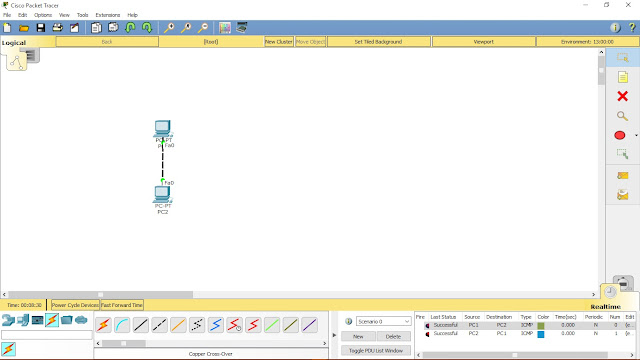












oke .. bagus
BalasHapus